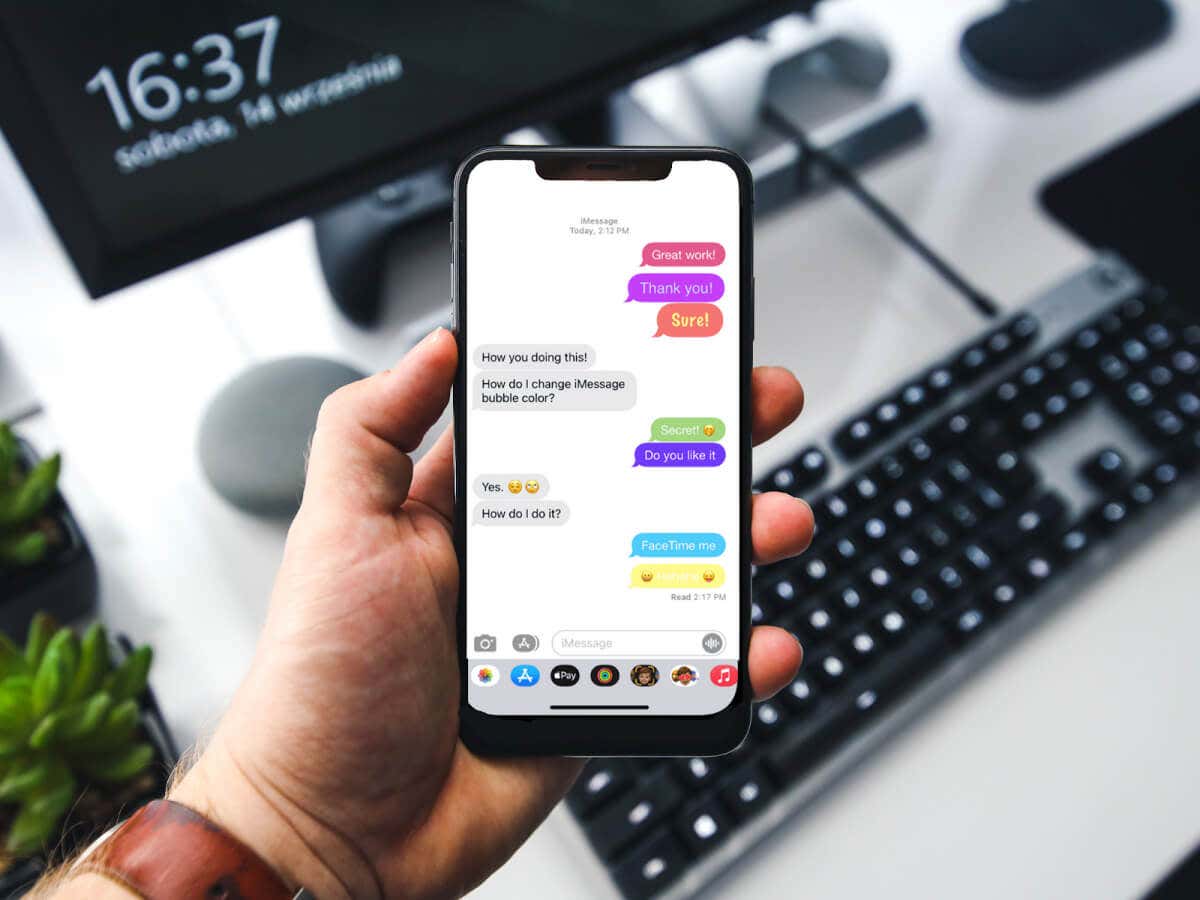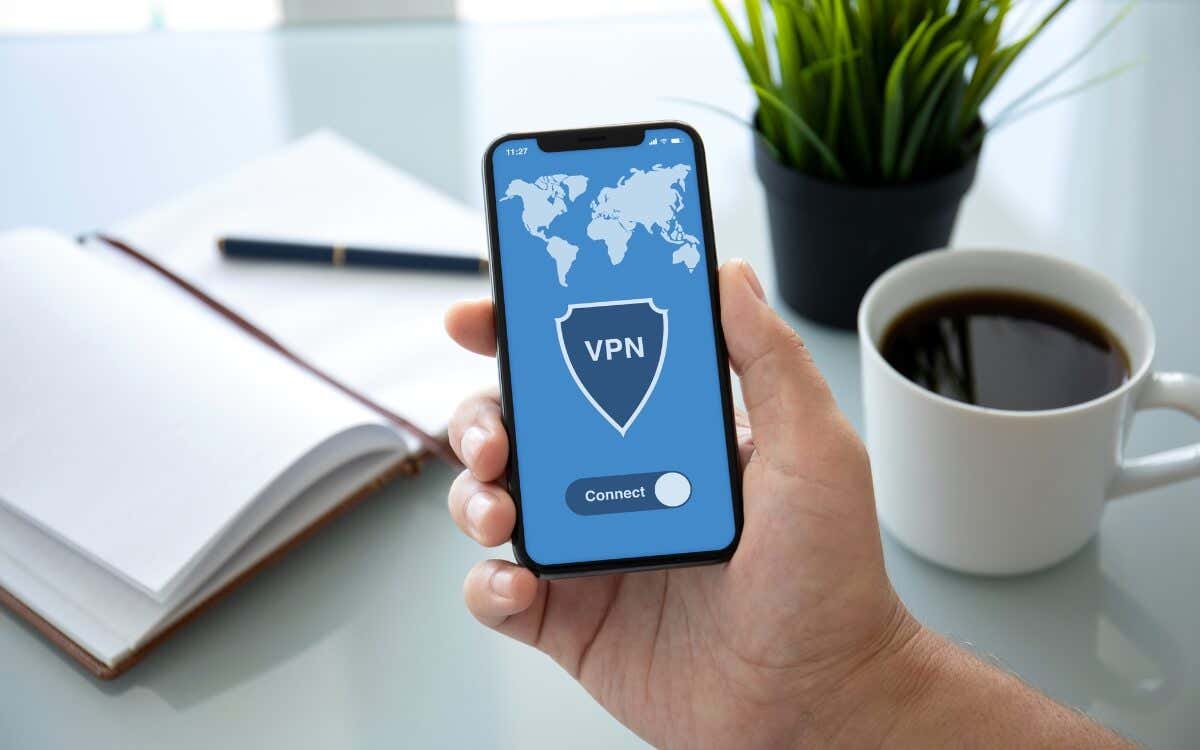كيفية إصلاح خطأ “تعذر التحقق من التحديث” على iPhone/iPad
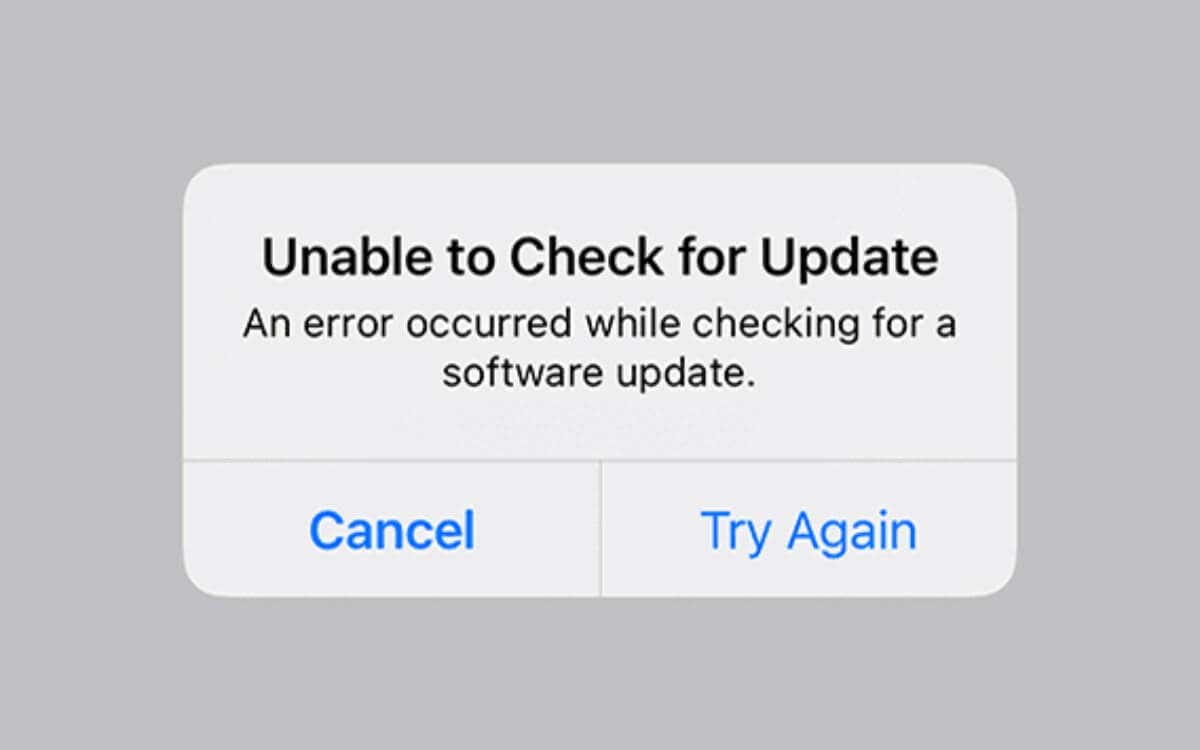
هل تستمر في الظهور في النافذة المنبثقة “تعذر التحقق من التحديث” أثناء البحث عن تحديثات برامج النظام على جهاز iPhone أو iPad؟ هناك عدة أسباب لظهور رسالة الخطأ هذه، مثل ضعف الاتصال بالإنترنت، والمشاكل من جانب الخادم، وإعدادات النظام المتعارضة.
لحسن الحظ، لديك العديد من الطرق التي يمكنك من خلالها إصلاح هذا الخطأ وتحديث جهاز iOS أو iPadOS الخاص بك. سيشرح دليل استكشاف الأخطاء وإصلاحها هذا كيفية إصلاح الخطأ “تعذر التحقق من وجود تحديث” على أجهزة iPhone وiPad من Apple.
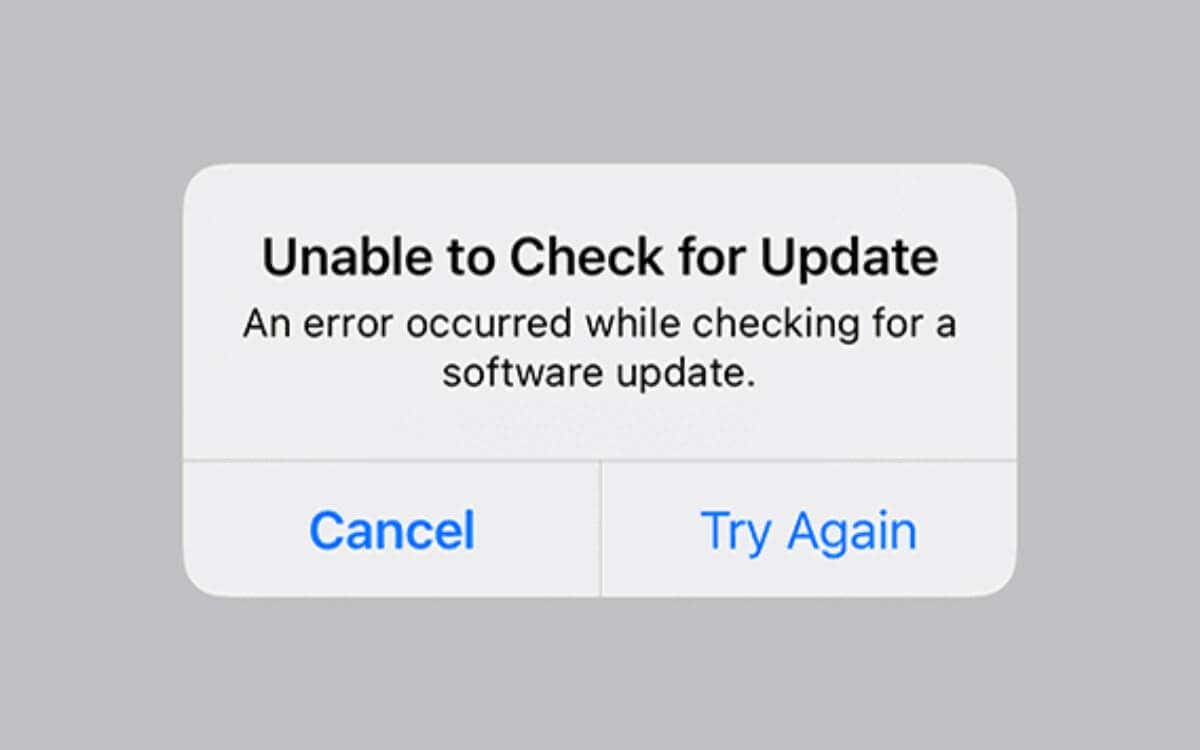
تمكين وتعطيل وضع الطائرة
تتمثل إحدى الطرق السريعة لإصلاح مشكلات الاتصال غير المتوقعة بين جهاز iPhone أو iPad وخوادم Apple في إعادة تشغيل Wi-Fi والوحدات الخلوية باستخدام وضع الطائرة. فقط:
- اسحب لأسفل من أعلى يمين الشاشة لفتح مركز التحكم.
- اضغط على وضع الطائرة رمز. لو واي فاي لا يتم إيقاف تشغيله، انقر لتعطيله يدويًا.
- انتظر لمدة تصل إلى 10 ثوانٍ ثم اضغط على أيقونة وضع الطائرة مرة أخرى.
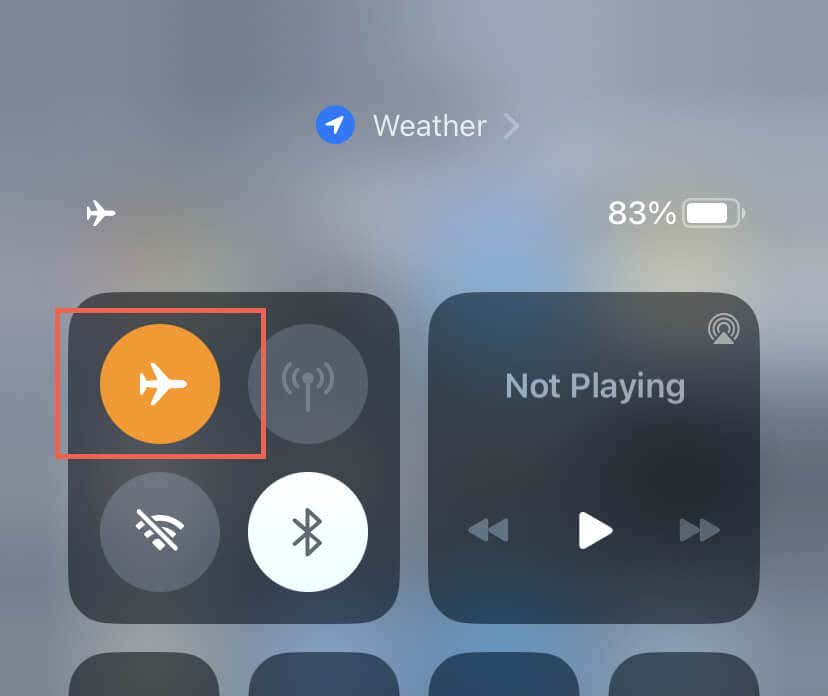
أعد تشغيل جهاز iOS الخاص بك
أعد تشغيل جهاز iPhone أو iPad الخاص بك لتحديث الجهاز والتخلص من الأخطاء الفنية البسيطة التي تمنعه من التحقق من وجود تحديثات. أسرع طريقة لإعادة تشغيل أي جهاز يعمل بنظام iOS هي:
- افتح تطبيق الإعدادات، ثم اضغط على عام > اغلق.
- قم بإيقاف تشغيل الجهاز وانتظر 30 ثانية.
- اضغط مع الاستمرار على زر جانبي حتى يظهر شعار أبل.
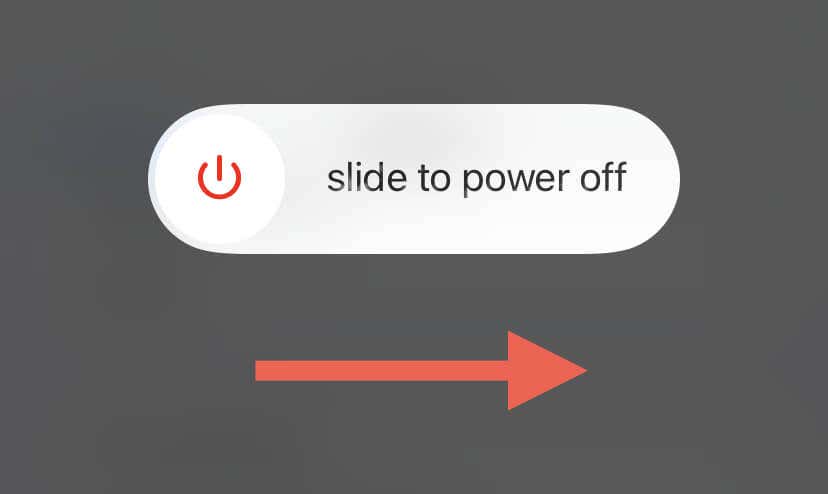
تحقق من خوادم أبل
إذا لم تؤدي إعادة تشغيل جهاز iPhone أو iPad إلى حل المشكلة، فإن الخطوة التالية هي التحقق من حالة نظام Apple. يمكن أن يتسبب انقطاع الخادم في حدوث أخطاء في التحديث، لذا يجدر التحقق مما إذا كانت هناك مشكلات معروفة.
افتح سفاري و تفضل بزيارة صفحة حالة نظام Apple للتحقق من وجود مشكلات محتملة من جانب الخادم. إذا ظهرت خدمات متعددة، مثل معرف أبل, حساب iCloud وتسجيل الدخول، و متجر التطبيقات. انتظر حتى تحل Apple هذه المشكلات قبل المحاولة مرة أخرى.
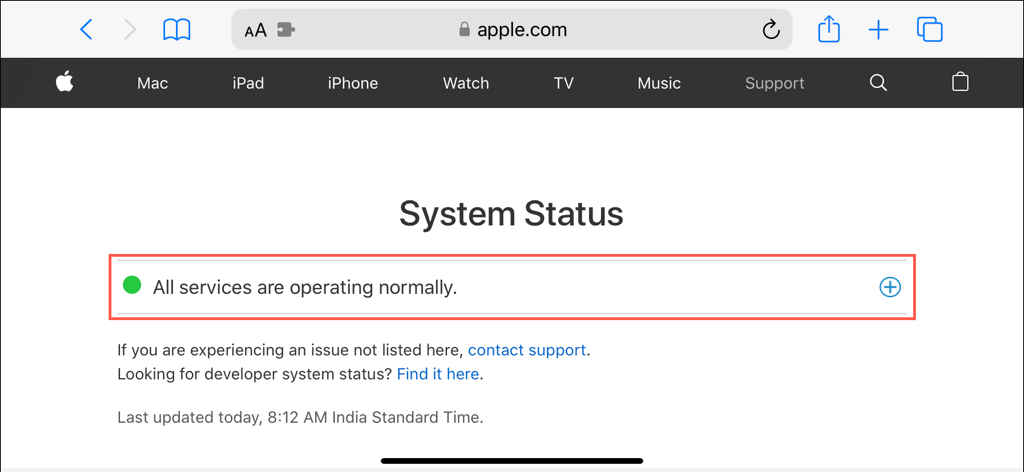
تحقق من اتصال الشبكة لديك
غالبًا ما يؤدي الاتصال غير المنتظم بالإنترنت إلى حدوث مشكلات في تحديث نظام iOS على iPhone وiPad. استخدم أداة عبر الإنترنت مثل Fast.com للتحقق من سرعة الشبكة. إذا بدا بطيئًا، فجرّب الحلول أدناه:
- اتصل بشبكة Wi-Fi مختلفة لمعرفة ما إذا كانت المشكلة تتعلق بشبكتك الحالية.
- استخدم بيانات الجوال لتحديد ما إذا كانت هناك مشكلة في شبكة Wi-Fi.
- أعد تشغيل جهاز التوجيه الخاص بك للتأكد من أنه يعمل بشكل صحيح. يمكنك أيضًا إعادة ضبط جهاز التوجيه لحل المشكلات المستمرة.
- تحقق من إعدادات Wi-Fi والبيانات الخلوية لديك وقم بتعطيل وضع البيانات المنخفضة إذا كان نشطًا.
- قم بإلغاء تنشيط وضع الطاقة المنخفضة.
تغيير خوادم DNS
يمكن لخدمة DNS العامة (نظام اسم المجال) مثل Google Public DNS تحسين قدرة جهاز iPhone أو iPad على التواصل مع خوادم Apple عبر شبكة Wi-Fi. لتغيير خوادم DNS:
- افتح تطبيق الإعدادات، ثم اضغط على واي فاي.
- اضغط على معلومات أيقونة بجوار شبكة Wi-Fi.
- مقبض تكوين DNS.
- احذف إدخالات DNS الموجودة واستبدلها بما يلي:
- 8.8.8.8
- 8.8.4.4
- مقبض يحفظ.
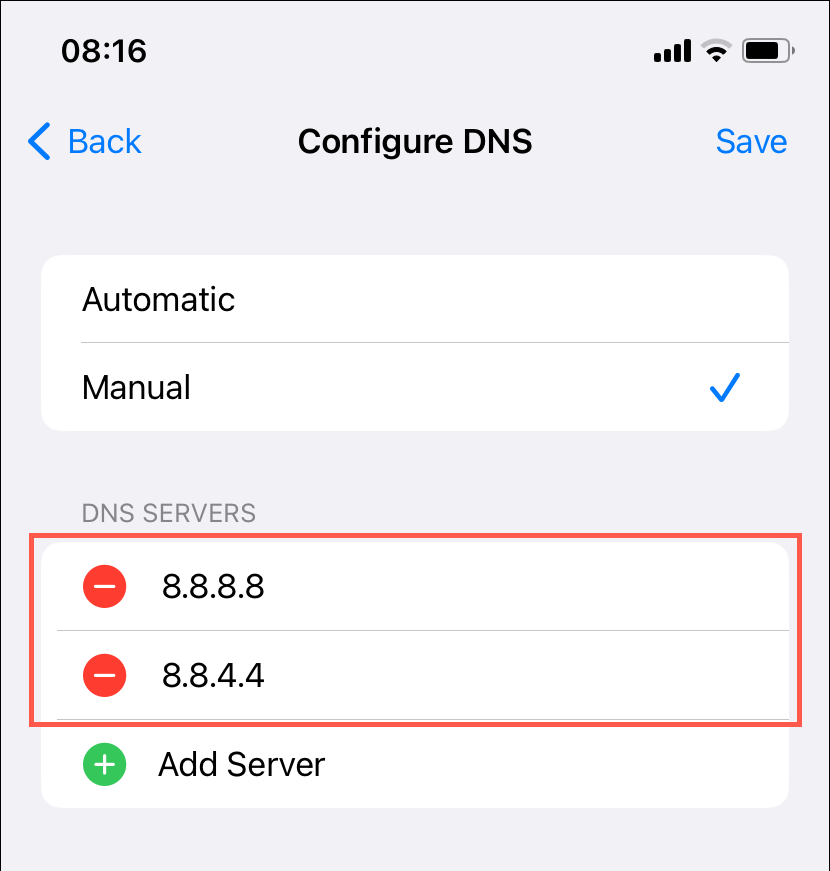
فرض إعادة تشغيل iPhone
قد تكون إعادة التشغيل القسرية ضرورية إذا كان جهاز iPhone أو iPad لا يزال يواجه مشكلات في التحديث. إنها أكثر تعقيدًا من إعادة التشغيل العادية ولكنها تميل إلى حل المشكلات العنيدة نظرًا لأنها تعمل أيضًا على إعادة تشغيل البرامج الثابتة للجهاز.
إذا كنت تستخدم iPhone 8، أو iPhone X، أو الإصدارات الأحدث، أو iPad مزودًا بـ Face ID، فاضغط بسرعة على الزر وحرره رفع مستوى الصوت و خفض مستوى الصوت الأزرار واحدة تلو الأخرى؛ اتبع على الفور عن طريق الضغط على جانب زر حتى ترى شعار Apple.
على iPhone 7 و7 Plus، اضغط مع الاستمرار على خفض مستوى الصوت و جانب الأزرار حتى يظهر شعار Apple. على iPhone 6s والإصدارات الأقدم أو iPad المزود بـ Touch ID، اضغط مع الاستمرار على قوة و بيت أزرار.
حذف ملفات التحديث القديمة
إذا كنت لا تزال تواجه الخطأ “تعذر التحقق من التحديث” على جهاز iPhone أو iPad، فقد يكون ذلك بسبب تنزيل برنامج نظام تالف جزئيًا من تحديث سابق. قد يؤدي حذف الملف الذي به مشكلة إلى حل المشكلة وتمكين جهازك من البحث عن تحديثات جديدة. للقيام بذلك:
- افتح تطبيق الإعدادات، ثم اضغط على عام > تخزين الايفون.
- ابحث عن وانقر فوق تحديث البرنامج.
- مقبض يمسح تحديث.
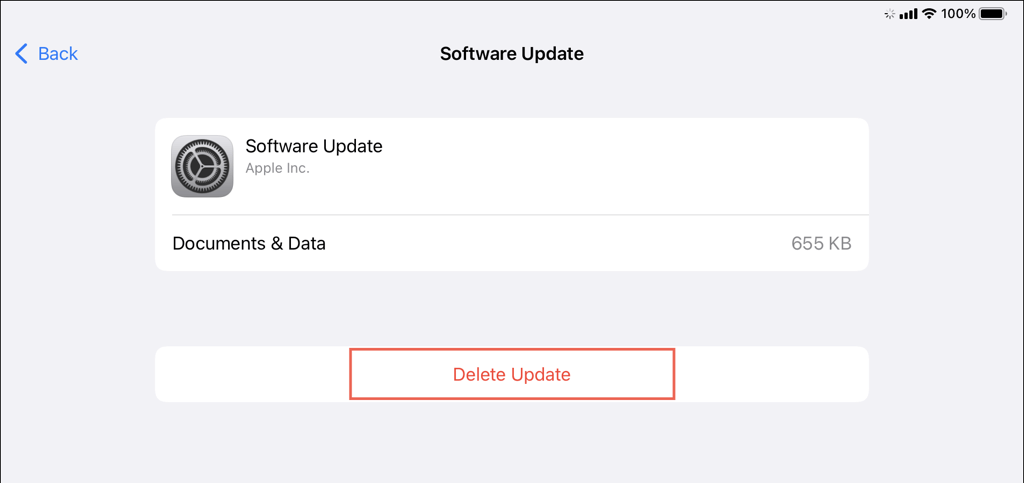
أثناء ذلك، تحقق من مؤشر مساحة التخزين الموجود أعلى شاشة تخزين iPhone/iPad وتأكد من وجود مساحة كافية لتحديث iOS أو iPadOS. إذا لم يكن الأمر كذلك، فاتبع التوصيات التي تظهر على الشاشة لإخلاء مساحة على جهاز iPhone أو iPad.
إعادة ضبط إعدادات الشبكة
هناك طريقة أخرى محتملة لإصلاح مشكلات تحديث iPhone أو iPad وهي إعادة ضبط إعدادات شبكة iOS. تعمل هذه العملية على إزالة أي تلف داخل حزمة الشبكة والذي قد يسبب مشاكل في الاتصال ويعوق قدرة جهازك على التحديث.
لإعادة ضبط إعدادات الشبكة:
- افتح تطبيق الإعدادات وانتقل إلى عام > نقل أو إعادة تعيين ايفون > إعادة ضبط.
- مقبض إعادة ضبط إعدادات الشبكة.
- أدخل رمز المرور الخاص بجهازك (ورمز مرور Screen Time إذا طُلب منك ذلك) ثم انقر فوق إعادة ضبط.
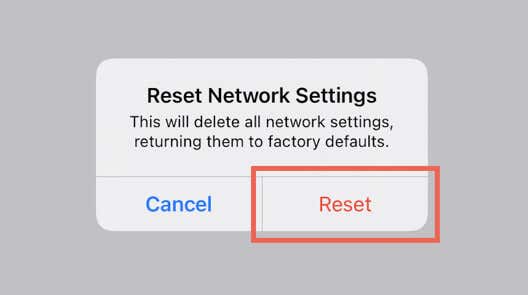
بعد إعادة ضبط إعدادات الشبكة، انضم مرة أخرى إلى شبكة Wi-Fi أو استخدم البيانات الخلوية للتحقق من وجود تحديثات.
إعادة ضبط جميع الإعدادات
إذا لم تساعد إعادة ضبط إعدادات الشبكة، فحاول إعادة ضبط كافة إعدادات الجهاز على قيمها الافتراضية. إنه أمر متطرف بعض الشيء ولكنه يحل المشكلات التي تنجم عن تكوين الإعدادات المعطلة. ولا يسبب فقدان البيانات.
لإعادة ضبط جميع الإعدادات:
- افتح تطبيق الإعدادات وانتقل إلى عام > نقل أو إعادة تعيين ايفون > إعادة ضبط.
- مقبض إعادة ضبط جميع الإعدادات.
- قم بتوثيق الإجراء الخاص بك باستخدام رمز المرور الخاص بجهازك (ورمز مرور Screen Time إذا طُلب منك ذلك) ثم انقر فوق إعادة ضبط.
قم بتحديث iPhone/iPad عبر جهاز الكمبيوتر/Mac
إذا فشلت جميع محاولات التحقق من تحديثات iOS (عبر الأثير)، فقد يكون تحديث جهاز iPhone أو iPad الخاص بك إلى أحدث إصدار عبر جهاز كمبيوتر هو الخيار الأفضل. يمكن أن تستغرق هذه الطريقة وقتًا طويلاً ولكنها ستساعدك على تجاوز الخطأ “تعذر التحقق من التحديث”. للقيام بذلك:
- قم بتوصيل جهاز iPhone أو iPad بجهاز macOS أو Windows عبر USB.
- افتح قفل جهاز iPhone أو iPad، ثم انقر فوق يثق.
- افتح iTunes (أو Finder إذا كنت تستخدم جهاز Mac يعمل بنظام macOS Catalina أو إصدار أحدث). إذا لم يكن لديك iTunes على جهاز الكمبيوتر الخاص بك، فيمكنك الحصول عليه من متجر مايكروسوفت.
- حدد جهاز iPhone أو iPad الخاص بك في نافذة iTunes أو Finder.
- يختار التحقق من وجود تحديثات للبحث عن أحدث إصدار iOS. إذا كان هناك تحديث معلق، فحدد تحديث.
- انتظر حتى يقوم جهاز الكمبيوتر الخاص بك بتنزيل نسخة محدثة من نظام التشغيل iOS بتنسيق IPSW ويستخدم ذلك لتحديث برنامج نظام iPhone/iPad الخاص بك.
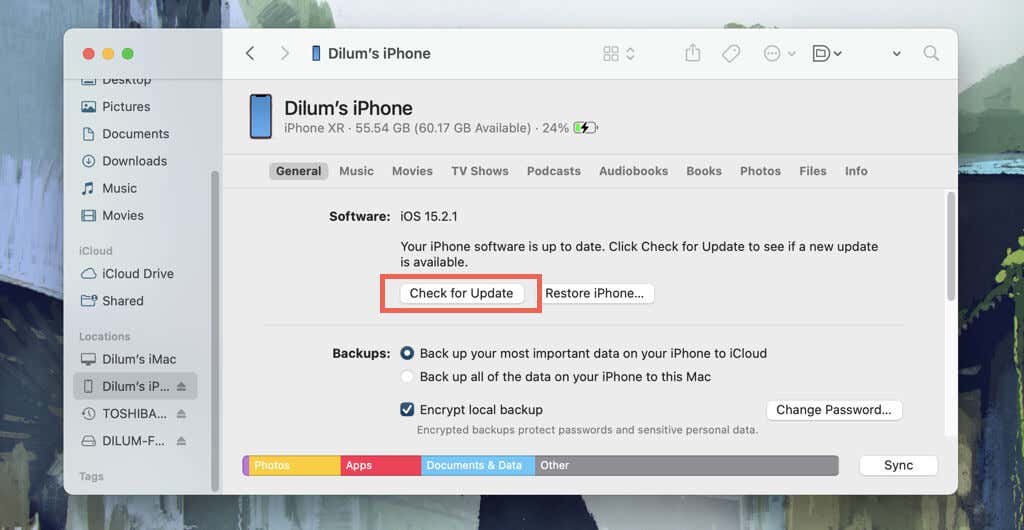
وبدلاً من ذلك، يمكنك تثبيت تحديثات iOS جديدة عن طريق وضع جهاز iPhone أو iPad في وضع الاسترداد.
أعد تحديثات iPhone/iPad إلى المسار الصحيح
من السهل نسبيًا استكشاف خطأ “تعذر التحقق من وجود تحديث” على جهاز iPhone أو iPad. يمكن للحلول السريعة مثل تبديل وضع الطائرة وإعادة تشغيل الجهاز أن تعتني بها بسرعة. إذا لم يكن الأمر كذلك، فتابع العمل على الحلول الأخرى حتى تختفي المشكلة. ومع ذلك، إذا لم تنجح أي من الطرق المذكورة أعلاه، فاتصل بدعم Apple للحصول على المساعدة.